Các công cụ Ping và Traceroute Network được giải thích chi tiết
Các công cụ mạng(Network tools) rất cần thiết để giải quyết các vấn đề với mạng máy tính không hoạt động như bình thường. Có một số cách có thể làm để hỗ trợ đưa một mạng trở về trạng thái bình thường của nó, và hai trong số các tùy chọn đó là Ping và Traceroute .
Cả hai công cụ đều được thiết kế để khắc phục sự cố mạng và chúng hoạt động theo những cách tương tự. Tuy nhiên, trong sơ đồ tổng thể của mọi thứ, những công cụ này rất khác nhau. Bây giờ, có những công cụ khác mà chúng ta có thể sử dụng để khắc phục sự cố mạng hoạt động kém, nhưng hôm nay, chúng ta sẽ chỉ tập trung vào hai công cụ này.
Các công cụ mạng Ping và Traceroute
Chúng ta nên chỉ ra rằng trên Windows 11/10 , Traceroute được gọi là Tracert , trong khi trên các nền tảng của Cisco và Unix , thuật ngữ Traceroute được sử dụng thay thế. Tuy nhiên, vì mạng được kết nối nhiều hơn với các nền tảng của Cisco , chúng tôi đã chọn tên phổ biến hơn.
Công cụ ping trong Windows
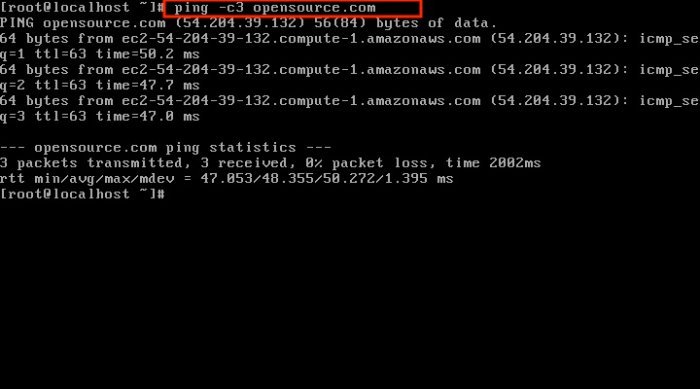
Khi nói đến xử lý sự cố mạng, công cụ Ping được sử dụng phổ biến nhất. Ping , còn được gọi là Packet Internet Groper , được bao gồm trong hầu hết các hệ điều hành.
Để kích hoạt nó, cần có lệnh ping. Từ đó, nó sẽ gọi ICMP ( Internet Control Message Protocol ) để báo lỗi và cung cấp dữ liệu quan trọng để xử lý gói IP.
Bây giờ, cách thức hoạt động của Ping khá thú vị. Đầu tiên(First) , bạn sẽ phải chỉ định một địa chỉ IP và từ đó, bạn phải gửi một thông báo yêu cầu ICMP echo tới địa chỉ đó. Nếu máy tính đích có thể nhận được tin nhắn, nó sẽ liên lạc lại bằng một tin nhắn trả lời tiếng vọng ICMP .
Khi một lệnh Ping được thực hiện, nó thường xuất ra thông tin liên quan đến hiệu suất của mạng. Bạn có thể có ý tưởng về những gì chúng ta đang nói qua hình ảnh trên.
Công cụ Tracert Traceroute trong Windows

Về mặt Traceroute , nó là một công cụ khắc phục sự cố dựa trên giao diện dòng lệnh. Mục đích chính của công cụ này là xác định đường dẫn được gói tin sử dụng để đến mục tiêu của nó. Tương tự như Ping , chúng tôi hiểu rằng Traceroute cũng sử dụng ICMP ( Internet Control Message Protocol ).
Nhưng Traceroute khác với Ping ở chỗ ICMP lo ngại là nó xác định chính xác từng bộ định tuyến bằng đường dẫn mà các gói tin thực hiện. Bạn thấy đấy, chúng tôi tin rằng Traceroute rất tuyệt vời để khắc phục sự cố mạng vì nó có khả năng phát hiện chính xác vị trí của sự cố tốt hơn.
Cách Traceroute xác định tất cả các bộ định tuyến trong đường dẫn của nó: Công cụ khắc phục sự cố có xu hướng gửi một loạt các yêu cầu thông báo gói tin tiếng vọng ICMP đến một đích cụ thể. (ICMP)Bây giờ, một vài thông báo đầu tiên có giới hạn Thời gian tồn tại(Time to Live) ( TTL ) được đặt thành 1. Điều này có nghĩa là bộ định tuyến đầu tiên trong đường dẫn sẽ thực hiện động thái loại bỏ gói và gửi thông báo ICMP Time Exceeded .
Cuối cùng, tham số TTL được tăng lên 1 cho đến khi đạt được máy chủ đích và thông báo trả lời tiếng vọng ICMP được chấp nhận. Từ đó, máy chủ lưu trữ ban đầu giờ đây có thể dễ dàng sử dụng các thông báo ICMP đã nhận để xác định tất cả các bộ định tuyến trong một đường dẫn.
Bạn cần chạy lệnh này trong CMD nâng cao:
tracert www.<sitename>.com
Còn Traceroute trên hệ điều hành Unix thì sao?
Lệnh hoạt động hơi khác một chút khi so sánh với hệ điều hành Windows . Nó tận dụng lợi thế của gói UDP cùng với một cổng đích rộng lớn dọc theo các dòng từ 33434 đến 33534. Các số cổng này khó có thể được sử dụng bởi bất kỳ ứng dụng nào đặt tại máy chủ đích.
ĐỌC(READ) : Truyền Ping không thành công Lỗi chung.(Ping Transmit failed General failure error.)
Related posts
Cách sử dụng Network Sniffer Tool PktMon.exe trong Windows 10
Kích hoạt Network Connections trong khi trong Modern Standby trên Windows 10
Tor Network là gì và nó được sử dụng để làm gì?
Đo Local Area Network speed với LAN Speed Test tool
Kích hoạt hoặc vô hiệu hóa Wi-Fi và Ethernet adapter trên Windows 11
Cách vô hiệu hóa NetBIOS and LLMNR Protocols VIA GPO
Glasswire Firewall and Network Monitoring Tool review
Cách bật DNS trên HTTPS trong Windows 10
Best Network Diagram software miễn phí để thiết kế mạng của bạn
Apps Đóng băng khi cố gắng đến access network cổ phiếu
Cách xóa Mapped Network Drive Cache bằng Windows 10
Cách xem Wi-Fi Network Driver information trên Windows 10
Chrome Connectivity Diagnostics Plugin kiểm tra Network Connection của bạn
Cách thiết lập Internet connection trên Windows 11/10
PING Transmit Lỗi lỗi General failure trong Windows 10
Cách khắc phục Unidentified Network bằng Windows 11/10
Làm thế nào để cho phép Chrome để truy cập Network trong Firewall của bạn
Cách tạo cổ phiếu Network bằng Windows 10
Windows không thể có được Network Settings từ bộ định tuyến trong Windows 10
Network icon nói không có internet access, nhưng tôi đang kết nối
